ARKのサーバーをAWSで立てる: (2)EC2インスタンス作成
February 29, 2020

| No. | 内容 |
|---|---|
| 1 | 料金・メリット・デメリットなど |
| 2 | これ→ EC2インスタンス作成 |
| 3 | サーバー設定 |
| 4 | ゲーム内パラメータ・Mod設定 |
はじめに
- AWSのWebコンソールですが、UIとかアイコン文字がちょいちょい変わって添付画像と異なる場合がありますのでご了承ください
- 実施する内容としてはかわりません
EC2設定画面の表示
- アカウントがない場合はAWSに登録します
- 画面上部「Service」より「EC2」を選択
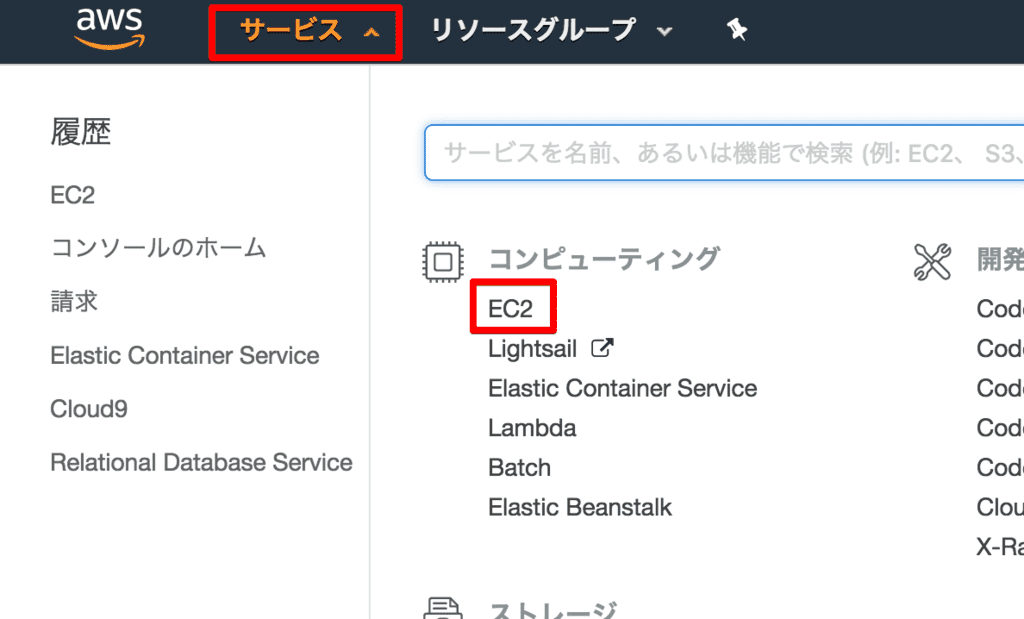
EC2 セキュリティグループの設定
セキュリティグループとはサーバーに適用するルールで、外部のどのIPからどのポートへのアクセスを許可するかといった内容を指定します。
- 左のサイドバーから、
セキュリティグループをクリックします セキュリティグループの作成をクリックします-
下記のような感じでプロトコル・ポートを設定します。
- TCP/UDP 7777
- TCP/UDP 27015
- SSH 22 (マイIPのみ)
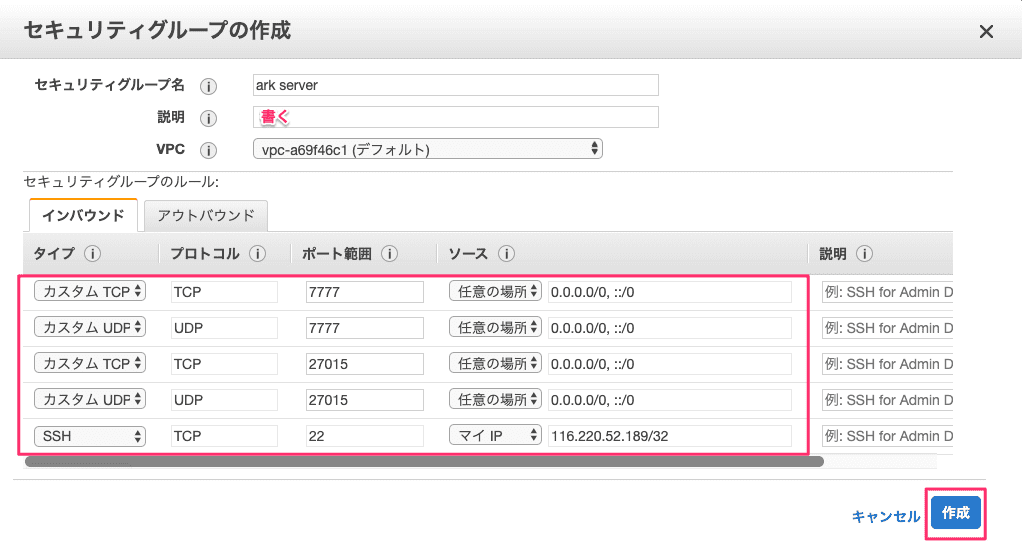
- 作成したグループは名前がついていないので、わかりやすいようにつけておきましょう

EC2インスタンスの作成
- EC2ダッシュボードで「インスタンスの作成」を選択
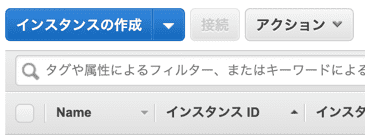
ステップ 1: Amazon マシンイメージ (AMI)
Amazon Linux AMI 2018.03.0 (HVM), SSD Volume Typeを選択します。
ステップ 2: インスタンスタイプの選択
- t2.largeを選択します。
(これ以降、選択して次に進むときは 次の手順: 〇〇 を押しましょう)
ステップ 3: インスタンスの詳細の設定
何もせず次へ。
ステップ 4: ストレージの追加
デフォルトの8GiBだと途中でフルになってしまうので、24GiBくらいに増やしておきましょう
ステップ 5: タグの追加
何もせず次へ。
6.セキュリティグループの設定
既存のセキュリティグループを選択する から先程作成したセキュリティグループを選択します
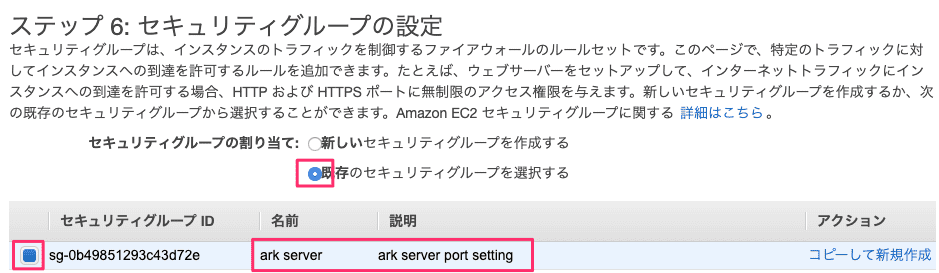
ステップ 7: インスタンス作成の確認
起動 をクリックします。
キーペアの作成・登録
サーバーに接続するための鍵の設定です。
AWSでキーペアを作成していない場合は下記で新しいものを作成しましょう(ある場合はそれを指定)
新しいキーペアの作成 > キーペアのダウンロード を押すと ~~.pem というファイルがダウンロードできるので、これを大事なフォルダに保存します。これは誰にも渡してはいけません。
設定したら インスタンスの作成 を押します。これでようやくインスタンスができます
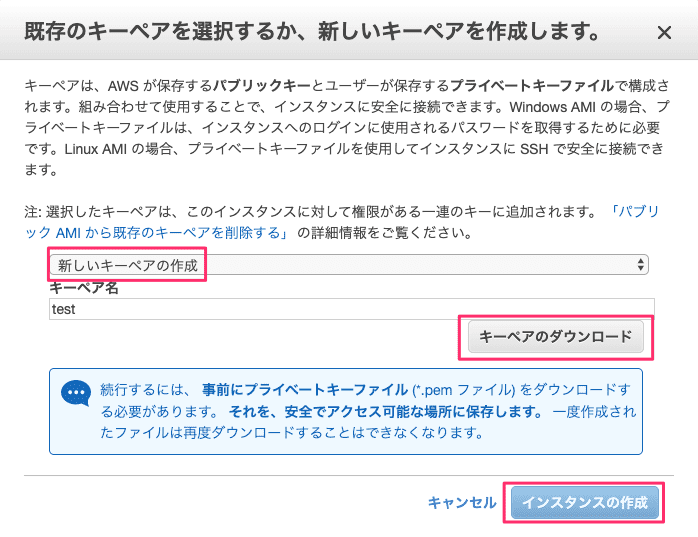
起動確認
ダッシュボードでステータスが running になっていたらOKです。

インスタンスの停止・起動の仕方(重要)
ダッシュボードで対象を右クリック > インスタンスの状態 > 停止 や 起動
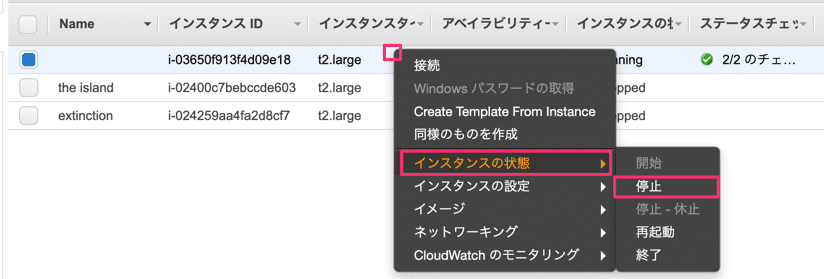
インスタンスを起動している必要がないときは必ず停止させましょう。 起動している時間だけ料金が発生します。(1時間単位)